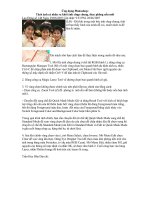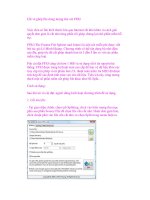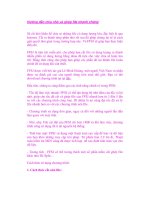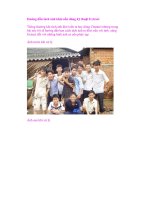Tách ảnh và ghép ảnh
Bạn đang xem bản rút gọn của tài liệu. Xem và tải ngay bản đầy đủ của tài liệu tại đây (16.82 MB, 35 trang )
Page 1 of 35
Chào các bạn !
Sau đây mình xin hướng dẫn các bạn cách tách và ghép ảnh bằng công cụ Photoshop
Chú ý :
- Trong khi làm các bạn không hiểu, có thể hỏi mình YM !
- Quá trình thao tác giữa các ảnh khác nhau các bạn có thể ấn CTRL + F để thay đổi giữa các
ảnh với nhau, vì mình cần mở nhìều hình một lúc
- Link tải Wing và ảnh :
:
1.Nhấn Ctrl + O để mở một bức ảnh cần tách
ray
2.Các bạn chọn biểu tượng đầu tiên như bên
hình hoặc ấn P
Page 2 of 35
:
1. (Shif t + +) để phóng to ảnh để vẽ chính
xác
2. Các bạn tích chuột vào vị trí dìa ảnh cần
tách và chấm chấm theo viền ảnh
3. Trong khi chấm vì ảnh đã phóng to các
bạn có thể (Shift - -) để ảnh nhỏ lại
Và có thể dí Space (dấu cách) xuất hiện
hình bàn tay ở thân bức ảnh và kéo
di chuyển ảnh theo hướng làm việc cho
thuận tiện
Page 3 of 35
:
Lần lượt chấm viền ảnh đến hết
Page 4 of 35
:
Sau khi chấm hết theo chiều mũi tên các dấu
chấm được nối lại với nhau các bạn nhấn (CtrL
+ Enter)
Page 5 of 35
:
CTRL + ENTER
Để được kết quả như hình bên dưới
Page 6 of 35
:
CTRL + SHIFT + I
Để đôi vùng trọn
Page 7 of 35
:
CTRL + DELETE
Vậy là đã xong kết quả các bạn tách được bạn
gái này ra khỏi hình nền
Page 8 of 35
:
Các bạn chọn hình nền phù hợp và mở hình
nền đó lên
Page 9 of 35
:
Nhìn lên menu chọn
Layer > New > Layer
SHIFT + CTRL + N để tạ layer mới
:
Đặt tên là canhtrai
:
Đặt tên là canhphai
Page 10 of 35
:
KẾT QUẢ ta nhìn thấy
Page 11 of 35
:
Tiếp theo các bạn mở file .PSD tải về
Chọn cánh bên phải > Select Pixels
Page 12 of 35
:
Kết quả sau khi select Pixels cánh phải
Tiếp đến cho chỉ chuột lên cánh vùng trọn ta và
select ấn V sau đó nhấn CTRL + C để copy
vùng chọn
Page 13 of 35
:
Sau đó ta mở sang bên ảnh nền ta vừa tạo
Layer, chỉ chuột vào Layer canhphai
CTRL + V để dán cánh vào
Ta làm tương tự như cánh trái và được như
hình bên
Page 14 of 35
:
Tiếp tục ta nhấn (SHIFT - -) để thu nhỏ tấm ảnh
lại
CTRL + T và xuất hiện ô vuông bao quanh
Layer